教程介绍
本篇文章是腾轩小编给大家带来AutoCAD 2024如何创建圆和圆弧的折弯标注,具体操作过程步骤如下,希望能帮助到大家!
操作步骤
1、打开AutoCAD 2024软件,创建下面的图形出来。
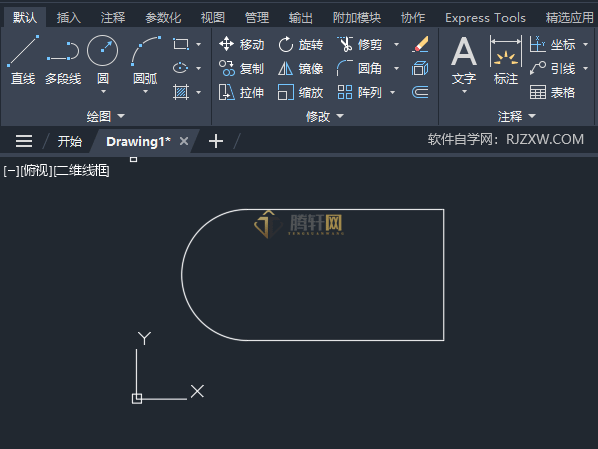
2、然后点击折弯工具。如下图:
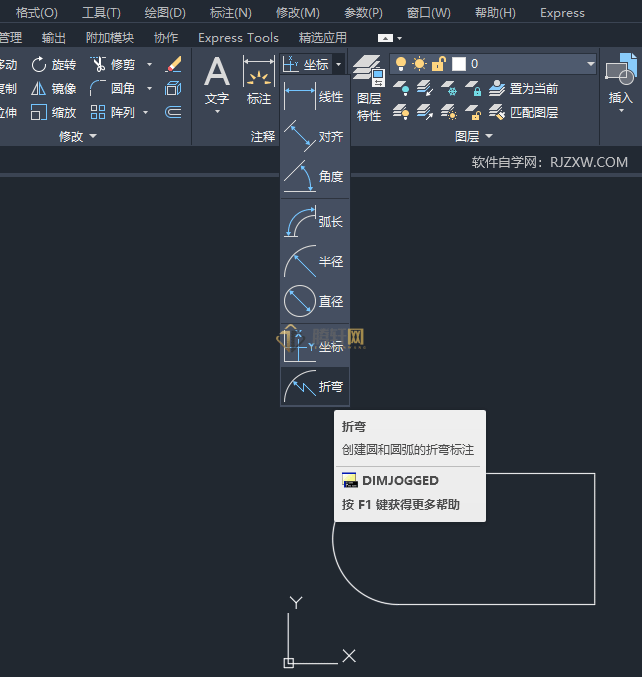
3、然后圆的对象。如下图:
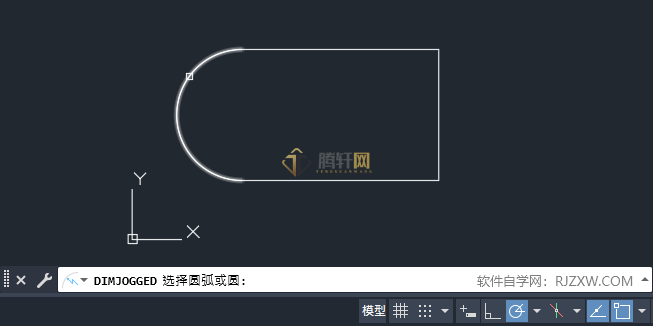
4、然后点击标注的位置。如下图:
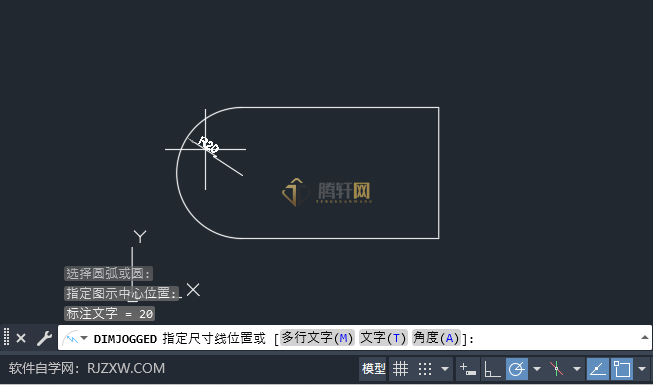
5、然后再点击折弯的位置。如下图:
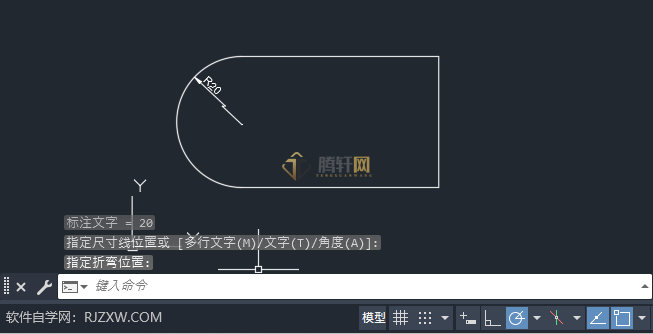
6、这样AutoCAD 2024创建圆和圆弧的折弯标注。如下图:
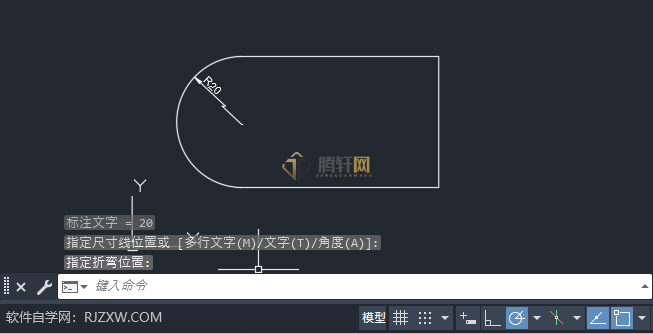
以上本篇文章的全部内容了,感兴趣的小伙伴可以看看,更多精彩内容关注腾轩网www.tengxuanw.com
本站所有软件均来源于网络,仅供学习使用,请支持正版,如有侵权,联系删除!
×
微信扫一扫分享


